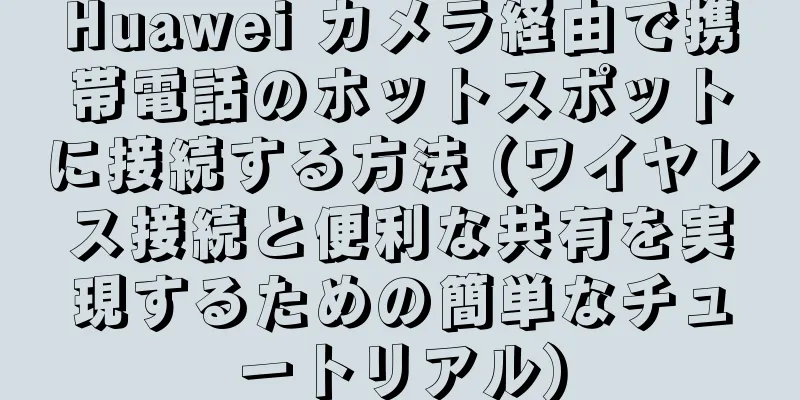コンピュータのブルー スクリーンを修正する方法の秘密 (コンピュータのブルー スクリーンを修正するための重要な手順、問題を簡単に修正します!)

|
コンピュータのブルースクリーンは、コンピュータを使用する際に多くのユーザーが遭遇する一般的な煩わしさです。仕事や娯楽に没頭しているときに、コンピューターに突然ブルースクリーンが表示されると、非常にイライラすることがあります。この記事では、この問題の解決に役立つ、一般的なコンピューターのブルー スクリーン修復方法をいくつか紹介します。 コンピュータのブルースクリーンの原因を理解する コンピュータのブルー スクリーンは、ドライバーの競合、システム ファイルの破損、ハードウェア障害などのソフトウェアまたはハードウェアの問題によって発生することがあります。修復する前に、まずブルースクリーンの具体的な原因を理解する必要があります。 重要なデータをバックアップする 修復操作を実行する前に、まず重要なデータをバックアップする必要があります。修復プロセス中にデータが失われる可能性があるため、バックアップは非常に重要です。 ドライバーの更新 コンピュータを正常に動作させるにはドライバーが必要です。ドライバーを更新することで、ドライバーの競合によって発生するブルー スクリーンの問題を解決できます。ハードウェア製造元の公式 Web サイトにアクセスして、最新のドライバーをダウンロードできます。 システムファイルを修復する システム ファイルの破損もブルー スクリーンの一般的な原因の 1 つです。 Windows に付属するシステム ファイル チェッカー (SFC) ツールを使用して、これらの破損したファイルを修復できます。コマンドプロンプトを開き、「sfc/scannow」コマンドを入力して Enter キーを押して修復を開始します。 ハードウェア障害の確認 上記のいずれの方法でもブルー スクリーンの問題が解決しない場合は、ハードウェア障害が原因である可能性が高くなります。メモリ スティックやグラフィック カードなどのハードウェア デバイスを再度挿入したり取り外したりして、正しく接続されているかどうかを確認できます。問題が解決しない場合は、専門の修理業者に連絡して、さらに検査と修理を依頼することをお勧めします。 コンピュータのメモリをクリーンアップする コンピュータのメモリが過熱すると、ブルー スクリーンが発生することもあります。良好な放熱を確保するために、掃除機や圧縮空気タンクを使用してコンピューター内部のほこりを掃除することができます。 不要なソフトウェアをアンインストールする ソフトウェアが多すぎると、システムに過負荷がかかり、ブルー スクリーンの問題が発生する可能性があります。コントロールパネルのプログラムアンインストール機能を使用して、不要になったソフトウェアを削除し、システムの負担を軽減することができます。 自動更新をオフにする 場合によっては、Windows の自動更新によってブルー スクリーンの問題が発生することもあります。不安定な更新によってブルースクリーンが発生するのを避けるために、自動更新機能をオフにして手動で更新してみることもできます。 セーフモードで修復する コンピュータが正常に起動できない場合は、セーフ モードに入り、セーフ モードで修復操作を実行してみてください。セーフ モードは、起動時に読み込まれるドライバーとソフトウェアの数を制限することで、ブルー スクリーンの問題を解決するのに役立ちます。 システムを以前の状態に復元する システムの復元は、ブルー スクリーンの問題を解決するもう 1 つの方法です。最近インストールされたソフトウェアやドライバーによって発生した問題を排除するために、システムを以前の動作状態に復元することを選択できます。 システム修復ツールの使用 Windows システムには、自動修復ツールやメモリ診断ツールなどの実用的な修復ツールもいくつか用意されています。ブルー スクリーンの問題を解決するには、これらのツールを実行してみることができます。 ハードディスクのエラーをチェックする ハード ドライブのエラーによってブルー スクリーンの問題が発生することもあります。ハード ドライブのスキャンおよび修復ツールを実行すると、ハード ドライブ上のエラーをチェックして修復できます。 システムのアップグレード 上記の方法で問題が解決しない場合は、オペレーティング システムのアップグレードを検討してください。新しいバージョンのオペレーティング システムでは通常、古いバージョンのいくつかの問題が修正され、システムの安定性が向上します。 専門家の助けを求める コンピュータの修理に慣れていない場合、または上記の方法で問題が解決しない場合は、専門の技術サポートを受けることをお勧めします。専門の修理担当者は、ブルー スクリーンの問題をより正確に特定して解決できます。 コンピュータのブルースクリーン問題は、ユーザーにとってよくある、そして厄介な状況です。いくつかの一般的な修復方法を習得することで、ブルースクリーンの問題を時間内に解決し、コンピューターの正常な動作を確保できます。データのバックアップ、ドライバーの更新、メモリのクリーンアップなどの重要な手順を覚えておけば、ブルー スクリーンの問題を簡単に解決できます。 |
<<: Realtek High Definition Audio Manager が見つからない場合の解決方法 (シンプルで効果的な対処方法)
>>: コンピュータの IP アドレスを確認する方法 (IP アドレスを確認する簡単な方法をマスターする)
推薦する
『こえでおしごと! The ANIMATION』の魅力と評価:声優の世界を描くアニメの深み
こえでおしごと! The ANIMATION - コエデオシゴト! ジ アニメーション 概要 『こえ...
アサリ導入の詳細は?ハマグリ1ポンドはいくらですか
ハマグリの肉は美味しく、栄養価が高く、タンパク質が豊富で、アミノ酸の組成と比率も適切です。脂肪分が少...
症状がない場合はB型肝炎を治療しなくても大丈夫ですか?答えはあなたが思っているものとは違うかもしれません→
ゴシップ: B型肝炎は、B型肝炎ウイルス(HBV)の感染によって引き起こされる感染症です。私の国には...
恋姫†無双:歴史と萌えの融合、果たしてその魅力は?
恋姫†無双 - コイヒメムソウ - の魅力と評価 はじめに 「恋姫†無双」は、BaseSonが原作を...
TrafficGuard: イスラム諸国におけるソーシャル ネットワーク アプリのダウンロード数はラマダン中に 12% 増加
199ITオリジナルコンピレーションTrafficGuard の新しいレポートによると、電子商取引サ...
ギターの起源は何ですか?良いギターの選び方
良いギターは、クリアな音質、優れた音の伝播、そして柔軟性を備えています。丁寧に作られた8の字型の内側...
2019 年のベスト モニター ブランドの推奨 (視覚的な饗宴を楽しむために高品質のモニターを選択してください)
技術の継続的な発展に伴い、モニターはますます重要な役割を果たし、人々の仕事や娯楽にとって重要なツール...
鉢植えの葉が全部落ちてしまったらどうすればいいですか?盆栽の葉が黄色くなる原因は何でしょうか?
多くの人が、バルコニーや家の空きスペースに花や植物を植えています。一方で、気分を癒し、他方で、環境を...
『遊☆戯☆王ゴーラッシュ!!』シリーズの魅力と進化を徹底評価!
『遊☆戯☆王ゴーラッシュ!!』の魅力と評価 『遊☆戯☆王ゴーラッシュ!!』は、2022年4月3日から...
『義妹生活』の魅力と評価:リアルな家族の絆を描くアニメ
『義妹生活』 - ギマイセイカツ - の全方位レビューと推薦 概要 『義妹生活』は、三河ごーすとによ...
喉頭がんの手術後は話せなくなるというのは本当ですか?
喉頭は重要な発声器官です。喉頭がんの手術後、多くの患者は手術後も話すことができるかどうか心配します。...